谷歌浏览器(Google Chrome)为用户提供了强大的同步功能,使得在不同设备之间分享浏览数据(如书签、历史记录、密码、扩展程序等)变得简单而高效。无论你是在家使用桌面电脑,还是在外出差使用笔记本电脑,谷歌浏览器的同步功能都能帮助你在不同的设备上无缝切换,保持浏览体验的一致性。
在不同电脑同步谷歌数据不仅能够提升效率,还能确保你在多个设备上使用同样的浏览体验。但对于许多新用户来说,如何正确设置和管理谷歌浏览器的同步功能可能并不清楚。本文将详细介绍如何在不同电脑之间同步谷歌浏览器的数据,包括设置过程、常见问题和解决方法。
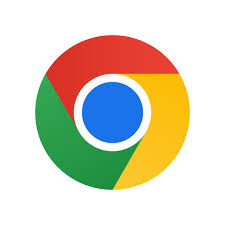
一、谷歌浏览器同步功能简介
谷歌浏览器的同步功能允许你在多个设备之间共享以下数据:
- 书签:你收藏的网页链接。
- 历史记录:浏览过的网页和访问过的页面。
- 密码:你保存的账户密码。
- 扩展程序:安装的浏览器插件。
- 自动填充信息:例如地址、信用卡信息等。
- 设置:如浏览器主题、语言设置等。
通过同步,你可以在新设备上快速获取这些信息,而不需要重复手动输入或设置。只需使用同一个Google账号,在不同设备上登录并启用同步,浏览器会自动将你的数据同步到每台设备上。
二、如何在不同电脑上同步谷歌数据
2.1 准备工作
在开始设置同步之前,确保以下条件已满足:
- 你已经有一个Google账号。如果没有,前往Google账号注册页面创建一个账号。
- 你已在两台电脑上安装了谷歌浏览器。如果没有,请访问Google Chrome官网下载安装。
- 你需要连接互联网,以便将数据同步到Google的服务器。
2.2 设置谷歌浏览器同步功能
2.2.1 在第一台电脑上启用同步
- 打开谷歌浏览器:首先,在你的电脑上打开谷歌浏览器。
- 登录Google账号:
- 点击右上角的用户头像(如果你尚未登录)。
- 在弹出的菜单中点击**“登录”**。
- 输入你的Google账号用户名和密码,完成登录。
- 启用同步:
- 登录成功后,你将被要求启用同步功能。点击**“启用同步”**。
- 浏览器会自动将你的数据同步到Google账户。此时,所有的书签、历史记录、密码、扩展等都将上传至Google服务器。
- 选择同步内容:
- 你可以自定义同步内容。进入设置 > 你和Google > 同步和Google服务,点击**“管理同步”**。
- 在此页面,你可以选择同步书签、历史记录、密码、扩展程序等内容。如果你不希望同步某些数据,可以取消勾选它们。
2.2.2 在第二台电脑上启用同步
- 安装并打开谷歌浏览器:在第二台电脑上,确保已经安装了谷歌浏览器,并打开浏览器。
- 登录Google账号:
- 点击右上角的用户头像,选择**“登录”**。
- 输入与第一台电脑相同的Google账号用户名和密码,完成登录。
- 启用同步:
- 登录后,浏览器会提示你启用同步。点击**“启用同步”**,浏览器会自动开始同步数据。
- 选择同步内容:
- 与第一台电脑一样,你可以进入设置 > 你和Google > 同步和Google服务,点击**“管理同步”**,然后选择同步的内容。
- 确保你选择的内容与第一台电脑上的同步设置一致。
至此,你已经成功设置了在不同电脑之间同步谷歌数据的功能。现在你可以在任何设备上享受无缝的浏览体验。
三、同步功能的管理与优化
3.1 自定义同步内容
如前所述,谷歌浏览器允许你选择要同步的数据类型。你可以通过以下步骤自定义同步内容:
- 在浏览器的设置页面,点击你和Google > 同步和Google服务。
- 点击管理同步,在这里你可以选择同步以下数据:
- 书签:收藏的网页链接。
- 历史记录:已访问过的网页。
- 密码:已保存的账户密码。
- 扩展程序:安装的浏览器扩展。
- 自动填充数据:如地址和支付信息。
- 设置:如浏览器主题和语言设置。
- 如果不希望同步某些内容,只需取消勾选相应的选项。
3.2 解决同步延迟或失败的问题
在使用谷歌浏览器同步时,可能会遇到同步延迟或失败的问题。以下是一些常见问题及其解决办法:
3.2.1 同步速度慢
原因:
- 网络连接不稳定。
- 设备性能不足,无法处理同步请求。
- 大量的数据需要同步(如书签、密码等)。
解决方法:
- 检查你的网络连接,确保Wi-Fi信号稳定,带宽充足。
- 如果可能,避免在多个设备上同时进行大规模的同步操作。
- 清理浏览器的缓存和数据,确保浏览器正常运行。
3.2.2 同步无法完成
原因:
- Google账号问题:例如账号被暂时锁定或禁用。
- 浏览器版本过旧,无法与Google同步协议兼容。
解决方法:
- 确保Google账号没有问题,并且已启用同步功能。
- 更新谷歌浏览器到最新版本。
- 检查账号是否启用了两步验证,如果是,确保输入了正确的验证码。
3.2.3 部分数据未同步
原因:
- 未选择同步某些特定数据类型。
- 某些扩展程序与同步功能不兼容。
解决方法:
- 检查同步设置,确保所有需要的数据类型已选择同步。
- 禁用或卸载可能影响同步功能的浏览器扩展。
四、在多个设备上同步谷歌数据
除了在不同电脑之间同步数据,谷歌浏览器还支持在不同类型的设备上同步数据。例如,你可以在手机、平板和桌面电脑之间同步浏览器数据,确保你随时随地都能继续浏览。
4.1 在手机上启用同步
- 在Android或iOS设备上安装并打开谷歌浏览器。
- 登录与你在电脑上相同的Google账号。
- 在设置中启用同步功能,并选择要同步的数据类型。
通过这种方式,你可以在手机上享受与电脑上一致的浏览体验,查看书签、历史记录和保存的密码等数据。
4.2 在平板上同步数据
平板设备和手机的设置方法类似。在平板上安装谷歌浏览器后,只需登录Google账号并启用同步功能,选择同步的内容,数据会在平板和电脑之间同步。
五、常见问题解答
5.1 为什么有时数据在电脑间无法及时同步?
同步延迟可能是由于网络连接不稳定、Google服务器问题、浏览器缓存问题等原因。可以检查网络设置、更新浏览器版本,或清理浏览器缓存以加快同步速度。
5.2 如何查看同步的数据是否正确?
在浏览器设置中,你可以查看同步的数据项是否已正确同步。进入设置 > 你和Google > 同步和Google服务,然后点击管理同步,确认需要的数据类型已勾选同步。
5.3 我在第二台电脑登录后,为什么某些数据没有同步过来?
如果某些数据未同步,可能是同步设置未启用,或者同步未完全完成。检查同步设置,确保选中了所有需要的数据项,并确保设备已连接互联网。
六、总结
谷歌浏览器的同步功能是一项极为便利的服务,可以在不同电脑和设备间无缝同步数据,确保你的浏览体验保持一致。通过本文的详细步骤和解决方案,你应该能够轻松设置在不同电脑间同步谷歌数据,并解决同步过程中可能遇到的问题。
无论是书签、历史记录还是密码等信息,只要你在不同设备上登录相同的Google账号,并启用同步功能,浏览器将自动为你同步所有重要数据。通过自定义同步内容、更新浏览器、优化网络连接等方法,你可以进一步加速同步速度和提升同步效果。


